众所周知,iPhone 使用时间越长,系统数据占用的存储空间就越大,这会导致设备运行速度变慢、卡顿,甚至无法安装新应用或更新。那么,系统数据到底是什么?如何减少 iPhone 的系统数据?只要你从头到尾读完这篇文章,就能找到答案。还在等什么?现在就开始阅读吧!

iPhone 上的系统数据是指与操作系统相关的、存储在设备上的数据。它包括iOS系统文件、系统缓存、系统日志、系统更新文件、系统应用数据等。系统数据是 iPhone 正常运行的关键组成部分。然而,系统数据偶尔会收集冗余或不需要的数据,占用原本可以更好利用的空间。
您可以通过在 iPhone 上导航至“设置”>“通用”>“iPhone 存储”来检查系统数据和其他类型数据(如应用程序、照片、视频和音乐)的大小。
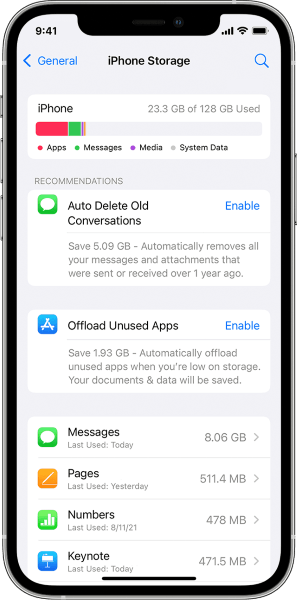
如果您想释放存储空间并提高iPhone的性能,可以尝试以下方法来删除iPhone上的系统数据。
解决方案 1. 清除 Safari 缓存Safari 缓存是指 Safari 浏览器在您访问网页时保存的数据。虽然这些数据有助于快速加载网页,但它们也会占用 iPhone 的存储空间。以下是如何通过清除 Safari 缓存来降低 iPhone 系统数据占用的方法:
步骤 1. 在 iPhone 上打开“设置”应用程序并导航到“Safari”选项。
第 2 步。在 Safari 设置界面中,向下滚动并点击“清除历史记录和网站数据”。
步骤3.在弹出提示中,点击“清除历史记录和数据”按钮确认您的操作。
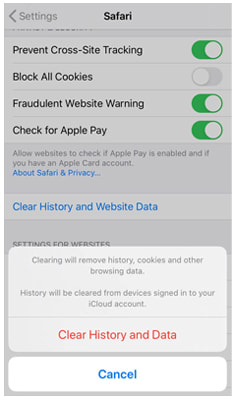
应用程序累积的缓存数据占系统数据的很大一部分。为了减少缓存,您可以清理应用程序的缓存。以下是如何最大限度地减少 iPhone 上的系统数据:
步骤1.打开iPhone上的“设置”应用程序,然后导航到“通用”选项。
第 2 步。在常规设置界面中,向下滚动并点击“iPhone 存储”。
步骤3.在iPhone存储界面中,您可以看到iPhone上安装的所有应用程序的列表及其占用的存储空间。您可以点击任何应用程序来查看其详细信息。
步骤4.在应用程序的详细信息界面中,您可以看到其“文档和数据”占用的存储空间,即应用程序的缓存。
步骤5. 如果您想清除应用程序的缓存,可以点击“删除应用程序”按钮,这样应用程序及其缓存都会被删除。或者,您可以点击“卸载应用程序”按钮,这样可以保留应用程序,但会删除其缓存。
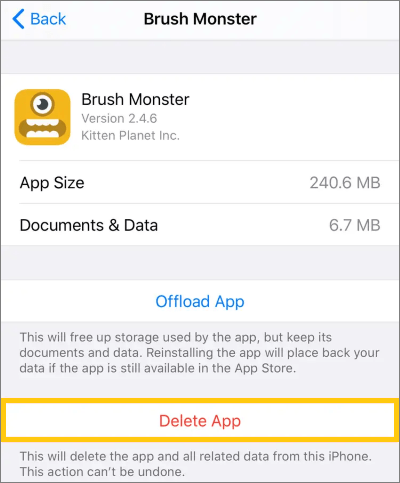
要通过应用程序的设置删除缓存数据:
步骤1.打开目标应用程序。
第 2 步。转到应用程序的设置。
步骤3.找到清除缓存的选项。
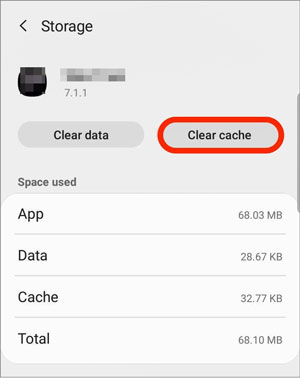
除了清除应用程序缓存外,删除不常用的应用程序也是减少 iPhone 系统数据的一个简单而有效的方法(如何在 iPhone 上删除应用程序)。您可能在 iPhone 上安装了一些很少使用或不再需要的应用程序。这些应用程序不仅占用存储空间,还会消耗 iPhone 的电池寿命和网络数据。以下是如何释放 iPhone 系统数据的方法:
步骤 1. 在 iPhone 的主屏幕上,找到要删除的应用程序,然后按住其图标直到它开始晃动。
第2步。 在应用程序图标的左上角,您将看到一个小的“X”符号。点击它,然后在弹出提示中单击“删除”按钮以确认您的操作。
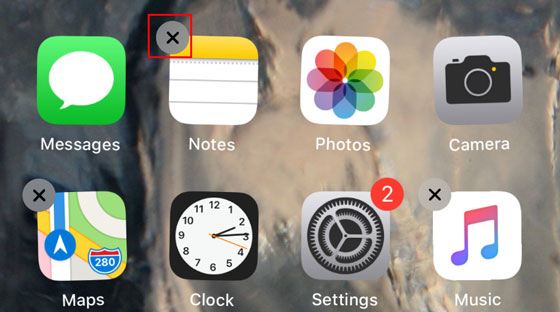
要自动卸载未使用的应用程序,只需按照以下步骤操作:
步骤1.打开“设置”。如果您使用的是iOS 15或更高版本,请点击“App Store”。否则,请导航至“常规”>“iPhone存储”。
第 2 步。启用“卸载未使用的应用程序”选项。
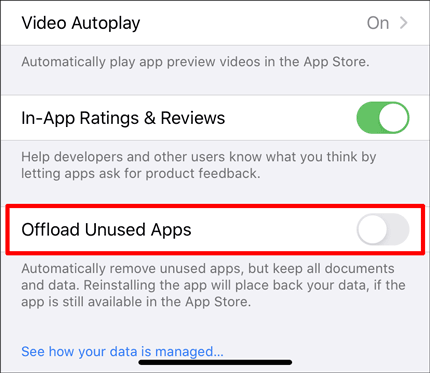
照片和视频是 iPhone 上占用存储空间最多的数据类型之一,尤其是在使用高清或 4K 拍摄模式时。如果您想优化照片和视频以删除 iPhone 上的系统数据,可以按照以下步骤操作:
步骤1.在iPhone上打开“设置”应用程序,然后找到并点击“照片”选项。
第 2 步。在照片设置界面中,向下滚动并点击“优化 iPhone 存储”选项。
这样,iPhone 上的照片和视频就会自动压缩,节省 iPhone 的存储空间。您可以随时在 iCloud 中查看和下载原始照片和视频(如何从 iCloud 恢复照片)。

您在 iPhone 上保存的消息越多,占用的存储空间就越大。因此,建议您清除旧消息以释放更多空间。您还可以启用自动删除功能,定期自动清除消息。以下是如何降低 iPhone 的系统数据:
步骤1.打开“设置”>“信息”>“保留信息”。
步骤2. 选择将消息保留30天、一年或永久。然后系统会提示您是否要删除旧消息。
步骤3.如果您希望清除所有超过所选时间范围的消息,请点击“删除”。
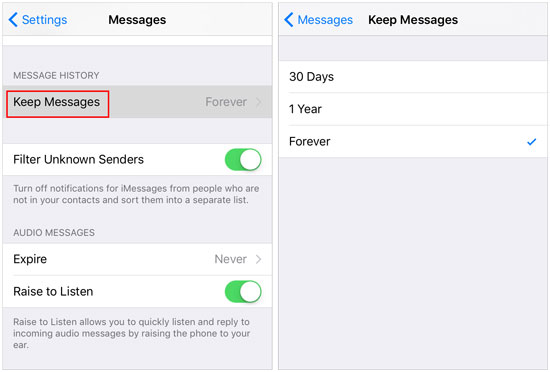
消息附件和隐藏消息会占用 iPhone 的大量空间。建议您从设备中删除较大的旧附件。以下是如何最大限度地减少 iPhone 上的系统数据:
步骤 1. 在 iPhone 上,前往“设置”>“通用”>“iPhone 存储”,向下滚动,然后点击“信息”应用。
第 2 步。在“文档”下,您应该看到热门、照片、视频、GIF、贴纸等类别。
步骤3.单击要清除的类别,然后点击“编辑”。
步骤4. 选择您不需要的附件,然后点击右上角的垃圾桶图标。

如果系统数据仍然占用了大部分 iPhone 存储空间,请尝试更新iOS系统以减少占用空间。以下是如何通过更新释放 iPhone 上的系统数据:
步骤1.打开“设置”>“通用”>“软件更新”。
第 2 步。如果有可用更新,请单击“下载并安装”以使您的iOS保持最新。

重置 iPhone 是减少系统数据最彻底的方法之一,因为它会将 iPhone 恢复到出厂设置,删除 iPhone 上的所有数据和设置,包括系统数据。此操作可以释放所有空间,让您的 iPhone 焕然一新。
因此,在继续以下步骤之前,请确保备份您的iPhone 。以下是如何减少iPhone上的系统数据:
步骤1.打开“设置”应用程序。
第 2 步。点击“通用”>“传输或重置 iPhone”。
步骤3.选择“清除所有内容和设置”,单击“继续”,然后输入您的密码。
步骤4.单击“擦除iPhone”进行确认。

上述方法可以帮助您减少 iPhone 上的系统数据。但是,如果您正在寻找一种更简单、更安全、更彻底的方法来清理 iPhone 系统数据,我们强烈建议您使用Coolmuster iOS Eraser 。这是一款专业的iOS数据清理工具,可以轻松清除 iPhone 上的系统数据以及其他类型的数据,包括应用程序、照片、视频、音乐、消息、联系人、日历、书签等。
Coolmuster iOS Eraser的主要功能:
永久删除 iDevices 中的所有数据,包括系统数据、私人数据、系统设置、已删除的文件等。 永久擦除现有和已删除的数据,且无法恢复。 支持永久删除联系人、信息、通话记录、音乐、视频、照片、应用程序及应用程序数据、提醒事项、日历、书签、浏览历史、语音备忘录、笔记、设置(包括iCloud和iTunes账户设置)。 三个渐进的数据擦除级别:低、中、高。 利用 100% 只读模式安全地擦除iOS数据。以下是使用iOS Eraser 减少 iPhone 系统数据的方法:
01安装完成后,启动程序并使用 USB 数据线将您的设备连接到电脑。程序将自动检测您的设备,连接成功后,将出现主界面,您可以启动设备上的数据擦除过程。
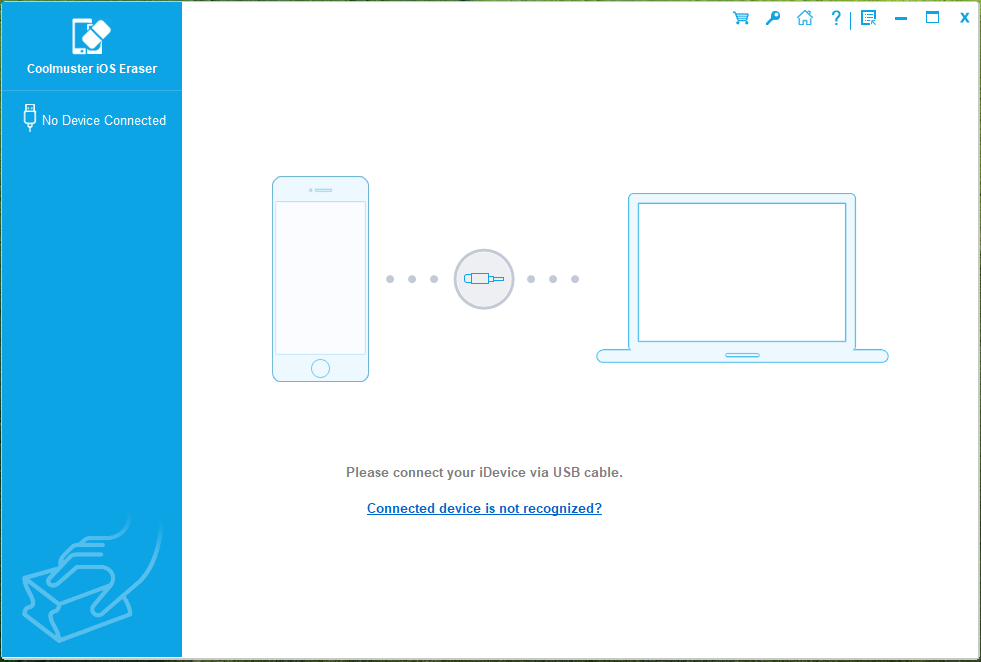
02点击主界面上的“擦除”按钮。选择所需的安全级别并确认。您可以选择首选的安全级别:低、中或高。选择后,点击“确定”按钮。
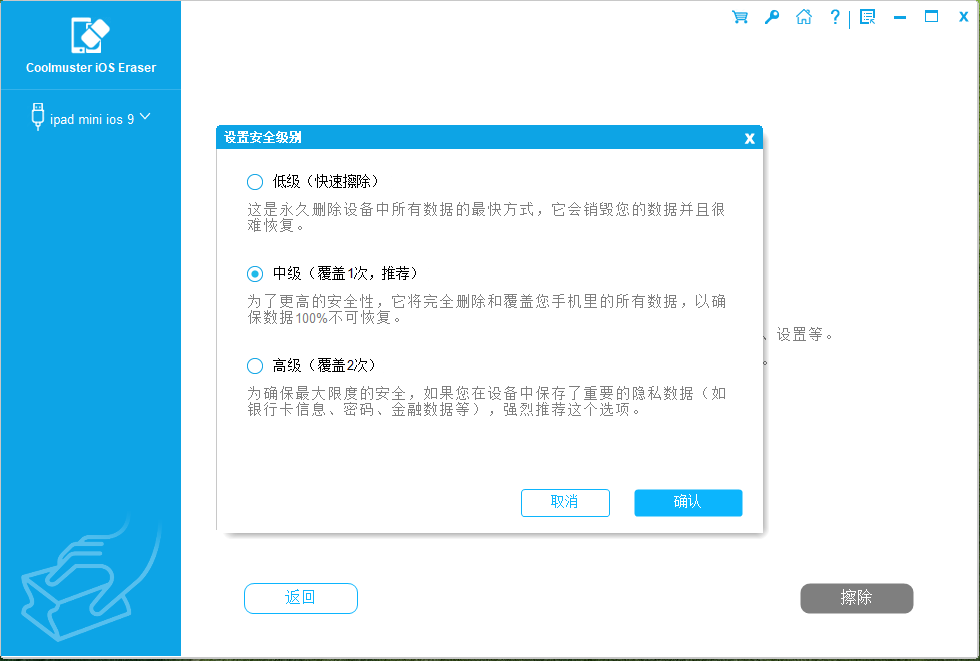
03在提供的空白处输入“delete”进行确认,然后点击“Erase”按钮。当系统提示您是否确认要彻底删除手机数据时,点击“OK”按钮启动该过程。
04快速扫描后,程序可能会立即开始删除您的设备数据。整个过程完成后,您的手机数据将被永久且不可逆地删除,无法恢复。然后,您可以重新设置您的设备。
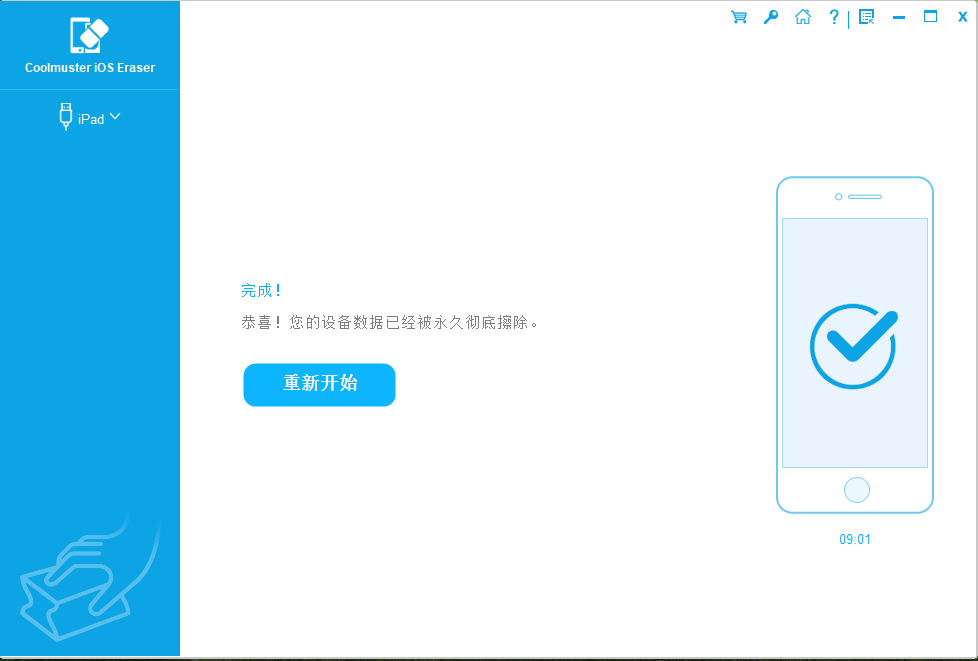
关于清除 iPhone 系统数据,就到此为止。iPhone 上的系统数据是影响设备存储空间和性能的重要因素。如果您想了解如何减少 iPhone 上的系统数据,可以尝试本文介绍的一些方法。但是,如果您想一次性清除 iPhone 上的所有系统数据,且不影响其功能和性能,那么最好的选择是使用Coolmuster iOS Eraser 。
它可以帮助您彻底清理 iPhone 上的所有数据,包括系统数据,让您安心无忧。此外,它采用先进的数据擦除算法,确保您的数据被彻底擦除,并且无法被任何数据恢复工具恢复。如果您想让您的 iPhone 运行更流畅、更快速,不妨试试Coolmuster iOS Eraser它能让您的 iPhone 焕然一新。